Kuidas teisaldada Outlooki tööriistariba küljelt alla operatsioonisüsteemis Windows 11/10? Kui teil on sama küsimus, kasutage selles juhendis toodud lihtsaid lahendusi ja liigutage Outlooki tööriistariba hõlpsalt küljelt alla.
Microsoft Outlook on Microsofti välja töötatud meiliklient. Selle peamine ülesanne on kasutada e-posti haldamiseks. Siiski sisaldab see ka mitmeid lisafunktsioone ja funktsioone, mistõttu on see kasulik vahend kõigile, kes on huvitatud oma töövoo või isikuandmete korraldamisest.
Võimalus korraldada projekte ja ülesannete loendeid, samuti hallata kontakte ning ajastada kohtumisi ja koosolekuid on ühed kõige olulisemad funktsioonid. Lisaks on sellel võimas otsingumootor, mis muudab e-kirjade ja muu teabe sirvimise lihtsaks. Lühidalt võib see aidata teil olla produktiivne ja organiseeritud nii töö- kui ka isiklikus elus.
Microsoft Outlook viib läbi mitmeid täiustusi ja saab pidevalt muudatusi, et aidata selle kasutajaliidest täiustada. Need uuendused aitavad muuta kasutajaliidese intuitiivsemaks. Üks võimalus on navigeerimiseks tööriistariba alt küljele ümber paigutada. Kasutajad pole muudatusega rahul. Seega mõtleb Microsoft Outlooki tööriistariba nihutamisele ekraani küljelt alla.
Kuid valdav enamus kasutajaid ei tea, et tööriistariba on lihtne teise kohta teisaldada, kui nad ei tunne end reguleerimisega mugavalt.
Kogu see artikkel on pühendatud kõige sagedamini esitatavale küsimusele vastamiseks - "Kuidas Outlooki tööriistariba küljelt alla teisaldada?”
Selle lihtsa juhendi järgmistest osadest leiate mõned lahendused. Kõik need lahendused aitavad teil tööriistariba vastavalt vajadusele lehe allossa liigutada.
Selleks saate kasutada mitut meetodit või tehnikat. Kõik need on esitatud allolevates jaotistes. Esmalt võite individuaalsete lahendustega põhjalikult tutvuda ja seejärel proovida mis tahes teie vajadustele vastavat.
Meetodid Outlooki tööriistariba küljelt alla teisaldamiseks Windows 11/10 jaoks
On aeg vaadata mõningaid parimaid ja testitud viise, kuidas õppida Outlooki tööriistariba küljelt alla liigutama. Võite proovida kõiki meetodeid ja seejärel lõpetada, kui tööriistariba on jõudnud põhja.
1. meetod: kasutage Windowsi registri abi
Windowsi register on tööriist, mis sisaldab kogu operatsioonisüsteemi, selle teenuste, rakenduste ja muuga seotud juhendfaile. Windowsi registrifailid määravad, milliseid ressursse ja kuidas tööriist kasutada saab. Seega võib see hõlpsasti aidata teil Outlooki tööriistariba Windows 10/11-s küljelt alla liigutada. Proovige allolevaid samme, et teada saada, mida saate teha.
- Et käivitada Registriredaktor, kasutage hiire vasakut nuppu Alusta nuppu, seejärel tippige Regedit ja tabas Sisenema.
- Liikuge navigeerides järgmiste sihtkohtade juurde:
HKEY_CURRENT_USER\Software\Microsoft\Office\16.0\Common\ExperimentEcs\Overrides - Pärast paremklõpsake ikooni Alistab kaust, valige Uus string sisumenüüst ja andke stringile nimi Microsoft. kontor. Väljavaade. Rummu. HubBard.
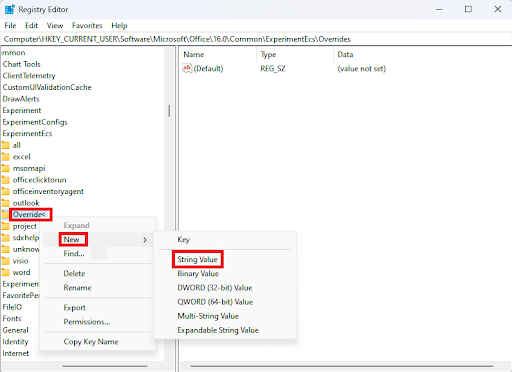
- Et avada Uus string, topeltklõpsake sellel ja seejärel Väärtusandmed kasti, kirjutage false ja seejärel klõpsake nuppu Okei nuppu muudatuse salvestamiseks.
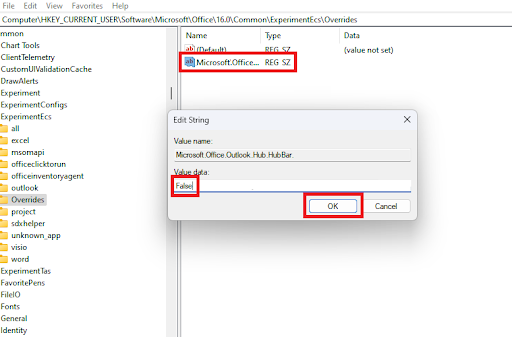
- Taaskäivitage oma personaalarvuti ja avage Outlooki rakendus, et näha, kas navigeerimisriba on nihkunud ekraani vasakust servast ekraani alla.
Nii võib Windowsi register aidata teil vastata, kuidas Outlooki tööriistariba küljelt alla liigutada. Kui see ebaõnnestub, proovige järgmist lahendust.
Loe ka: Outlooki vaade muutus ise? Juhend Outlooki vaikevaate taastamiseks
2. meetod: käivitage tööriist turvarežiimis
Kui teete registriredaktoris muudatusi, on need muudatused ülimuslikud katseversiooni ja kõigi Microsofti Outlooki programmis tehtud muudatuste suhtes. Kui nihutasite Outlook 365 navigeerimisriba vasakule, naaseb see vaikesätted, mille olete varem salvestanud. Seetõttu võib ülaltoodud meetod olla ka veidi riskantne. Samuti võite proovida tööriista käitada turvarežiimis ja seejärel teha mõned muudatused, et liigutada Outlooki tööriistariba Windows 11/10 puhul küljelt alla. Üksikasjade vaatamiseks järgige allolevaid samme.
- Lõpeta Microsoft Outlook teie seadmes töötav programm.
- Ava Jookse aken, vajutades nuppu Windowsi klahv pluss R-klahv, seejärel tippige outlook.exe/safe millele järgneb sisestusklahv.
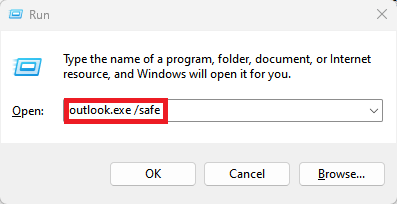
- Vali Vaikimisi Outlook profiili rippmenüüst Valige kast Profiil, seejärel klõpsake Okei selle profiili avamiseks.
- Eemaldage linnuke jaotisest Varsti ilmuv valik. Jäta Outlook turvarežiimis kui ekraanil ei kuvata selle jaoks tulevasi funktsioone Varsti ilmuv jaotis.
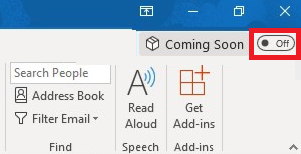
- Käivitage Outlook ja kontrollige, kas saate Outlookis tööriistariba liigutada ekraani küljelt alla.
- Outlooki käivitamine turvarežiimis taastab tööriistariba oma eelmisele kohale juhuks, kui mõtlete, kuidas saada Outlooki menüüriba tagasi oma eelmisele asukohale akna allosas.
See on veel üks elujõuline tehnika, mis võimaldab Outlooki tööriistariba hõlpsalt küljelt alla liigutada. Kui see ebaõnnestub, järgige viimast lahendust.
Loe ka: Kuidas parandada Microsoft Outlooki ei saa serveriga ühendust luua
3. meetod: proovige muuta Outlooki rakenduse sätteid
See lahendus võib olla veidi kauge. Tööriistariba liigutamiseks võite proovida rakenduse sätteid muuta. See võib tegelikult toimida, kui see valik on endiselt saadaval või Microsofti arendajate pakutud. Seetõttu järgige allolevaid samme, et teada saada, kuidas Outlooki tööriistariba Windows 10/11-s küljelt alla liigutada.
- Käivitage Microsoft Outlook arvutis.
- Klõpsake nuppu Fail menüükäsk ekraani paremas ülanurgas, seejärel valige Valikudja lõpuks valige Täpsemalt.
- all Outlooki paanid Tühjendage märkeruut valiku kõrval Rakenduste kuvamine Outlookis. Pärast seda klõpsake nuppu Okei muudatuste salvestamiseks.
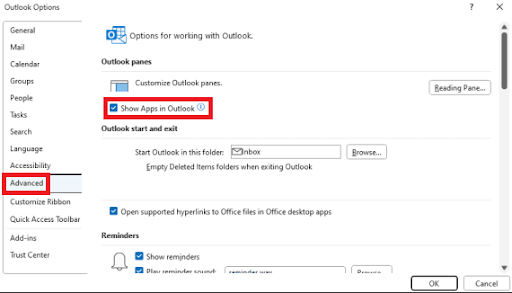
- Muudatuste jõustumiseks kuvab Outlook teile akna, mis teavitab teid selle vajadusest taaskäivitage rakendus. Kui olete seda teinud, asub teie tööriistariba Outlooki programmi alumisel ribal. Saate seda teha Outlooki rakendusest väljudes ja taaskäivitades. Lõpp, nagu öeldakse.
- Kui Outlooki navigeerimisriba nihkus vasakule, peaks see olema ekraani allservas, kus see oli varem. Kasutajad pääsevad prooviversiooni ajal juurde Microsoft Experimentali ja rakenduste funktsioonidele, kasutades valikut Kuva rakendused Outlookis. Seetõttu võib selle väljalülitamine olla kasulik.
see on kõik. Nüüd peab Outlooki tööriistariba olema allosas.
Loe ka: Kustutatud kleepuvate märkmete taastamine opsüsteemides Windows 10, 11
Outlooki tööriistariba küljelt alla teisaldamine: vastatud
Niisiis, see oli kõik, mida me teiega jagada pidime. Eelmistes jaotistes vaatlesime mõningaid lihtsamaid viise Outlooki tööriistariba liigutamiseks akna allossa. Kõik ülaltoodud lahendused on meie organisatsioonis hästi testitud ja seejärel teile pakutud.
Kui teil on küsimusi seoses Outlooki tööriistariba küljelt alla teisaldamisega operatsioonisüsteemis Windows 11/10, võite küsida sama allolevates kommentaarides. Samuti oleme siin selleks, et küsida ka teie ettepanekuid.
Seega, enne kui lähed ringi, jälgi meid Instagramis, Facebookis, Twitteris, LinkedInis, YouTube'is, Pinterestis, Tumblris ja muudel sotsiaalmeedia lehtedel. Samuti ärge unustage tellida meie ajaveebilehte regulaarsete värskenduste saamiseks.